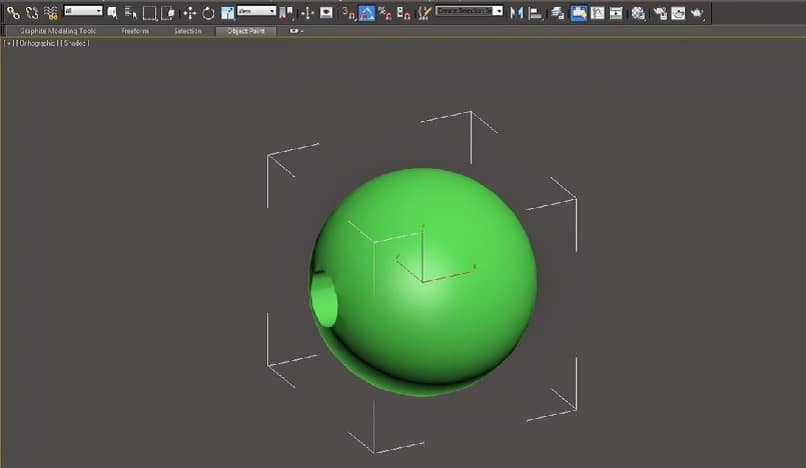
Jeśli dorastasz w świecie projektowania, zgadzasz się, że 3D Studio Max to jeden z najlepszych programów do rysowania, projektowania, modelowania i wizualizacji w 3D, z tak wieloma narzędziami zawsze będziesz w stanie nadać swojej pracy największy możliwy realizm.
Pewnie jako początkujący, dzięki tak wielu unikalnym narzędziom, jakie ma Studio Max Trudno jest znaleźć dokładny program do wykonania określonej czynności, takiej jak cięcie jednego obiektu 3D innym. Tutaj wyjaśnimy, jak to zrobić, a także inne szybkie i łatwe opcje cięcia obiektów 3D.
Krok po kroku, aby wyciąć kształt 3D lub obiekt innym
Po tym, jak mamy nasz pierwszy obiekt na płaszczyźnie projektowej, tworzymy nowy, którym chcemy wyciąć pierwszy i umieszczamy go w miejscu, w którym chcemy wyciąć.
- W prawym górnym rogu kliknij „Utwórz”, a następnie kliknij obiekt do wycięcia
- Teraz kliknij „Obiekty złożone”, a następnie „ProBoolean”
- Następnie po prawej stronie pojawi się menu opcji, w nim poszukaj „Parametry”
- W menu „Rick Booleam” kliknij „Rozpocznij wybieranie”
- Następnie kliknij na obiekt, który przetnie drugi, zniknie i uzyskasz wycięcie
Tak łatwo jest przeciąć jeden obiekt 3D innym, Ale nie pozostań przy tylko jednym sposobie wykonania tej czynności, tutaj wyjaśnimy 2 inne sposoby cięcia obiektów 3D, zobaczysz, że jest to tak proste, jak zrobienie pięcioramiennej gwiazdy.
2 sposoby wycinania obiektów 3D w Studio Max 3D
1) Za pomocą narzędzia „Procutter”
- W narzędziach do modelowania patrzymy w „Modyfikator” następnie „Szum”, aby zmodyfikować płaszczyznę, na której znajduje się nasz obiekt
- Następnie pojawi się menu, w którym umieść żądane parametry samolotu
- Następnie przejdź do paska opcji znajdującego się u góry ekranu i zlokalizuj „Edytor materiałów”, aby dodać materiał do naszego planu
- Teraz przesuwamy samolot pod wybranym kątem, aby przyciąć obiekt
- Następnie przejdź do „Modyfikatora” i kliknij „Mapa UVW”, aby dopasować materiał do płaszczyzny. Możesz sobie pomóc z przeglądarkami Studio Max
- Następnie za pomocą narzędzia „Procutter” wciskamy „OK”, po czym płaszczyzna zniknie, powodując efekt obcinania
2) Tworzenie linii za pomocą narzędzia „Linia” do wycięcia
- Przejdź do narzędzi modelowania i naciśnij pierwszą ikonę, w menu, które się pojawi, kliknij narzędzie „Linia” i narysuj linie na obiekcie do wycięcia.
- Po utworzeniu linii należy poszukać opcji „Wyciągnij”, która jest w „Modyfikatorze”, aby przecięła obiekt.
- Z opcją „Wybierz obiekty magazynowe”, wybieramy obiekt, który będzie miał cięcie.
- Teraz za pomocą narzędzia „Procutter”, którego używaliśmy wcześniej, wycinamy obiekt i dzięki utworzonym przez Ciebie liniom cięcie nabierze ich kształtu.
- Teraz wymaż linie, które utworzyłeś za pomocą „Wyciągnij”, a zobaczysz to cięcie zakończyło się sukcesem.
Mamy nadzieję, że wszystkie te sposoby wycinania obiektu 3D w Studio Max pomogą Ci, pamiętaj o tym z tak wieloma funkcjami, jakie ma Studio Max używanie go może być trudne.
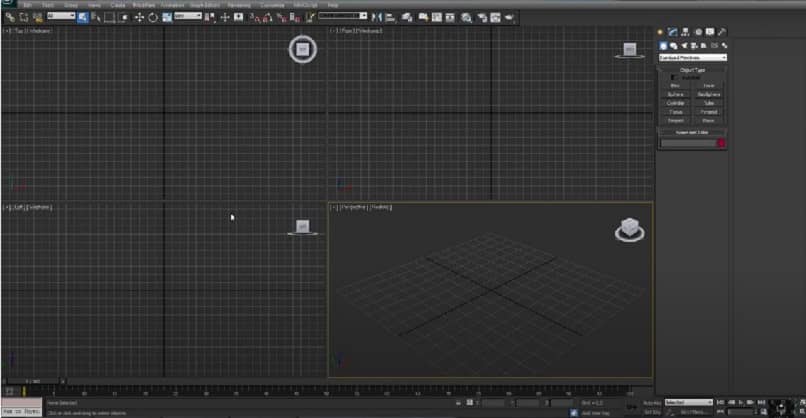
Więc, Zalecamy zapoznanie się z najnowszymi artykułami, które publikujemy na naszej stronie Studio Max, dzięki czemu będziesz bardziej wprawny w posługiwaniu się tym narzędziem, a Twoja praca będzie wyróżniać się na tle innych.
Co więcej, Firma Autodesk zawsze stara się ulepszyć każdy aspekt swoich programów dzięki czemu stale wprowadza aktualizacje na rynek, dzięki czemu jako projektant lub hobbysta masz najlepsze narzędzia do modelowania i wizualizacji 3D na wyciągnięcie ręki. Wejdź na jego oficjalną stronę, aby zobaczyć najnowszą wersję 3D Studio Max.

